win11任务栏图标大小修改 win11任务栏图标大小调整方法
更新时间:2024-11-22 12:06:58作者:xtliu
Win11系统带来了许多全新的功能和设计,其中任务栏图标大小调整也成为了用户关注的焦点之一,在Win11系统中,用户可以根据自己的喜好和需求来调整任务栏图标的大小,使得任务栏更加符合个人化的需求。接下来我们将介绍如何通过简单的操作来修改Win11任务栏图标大小,让您轻松实现个性化定制。

win11任务栏图标怎么调大小
1、首先点击下方的开始菜单,或者是搜索图标。
2、输入regedit,然后点击打开。
3、进入注册表后,在地址栏中输入:HKEY_CURRENT_USER\Software\Microsoft\ Windows\CurrentVersion\Explorer\Advanced\
4、鼠标右键在这里新建一个【TaskbarSi】的DWORD值(32)。
5、然后修改TaskbarSi的数值:
“0”是小任务栏
“1”是中任务栏
“2”是大任务栏
win11只有这个修改注册表的方法可以改变任务栏图标的大小,而且需要重启后才生效。
以上就是win11任务栏图标大小修改的全部内容,有需要的用户就可以根据小编的步骤进行操作了,希望能够对大家有所帮助。
win11任务栏图标大小修改 win11任务栏图标大小调整方法相关教程
-
 win11任务栏图标大小调整 win11任务栏图标如何改变大小
win11任务栏图标大小调整 win11任务栏图标如何改变大小2025-01-09
-
 win11的任务栏改大图标 win11任务栏图标如何调整大小
win11的任务栏改大图标 win11任务栏图标如何调整大小2024-10-18
-
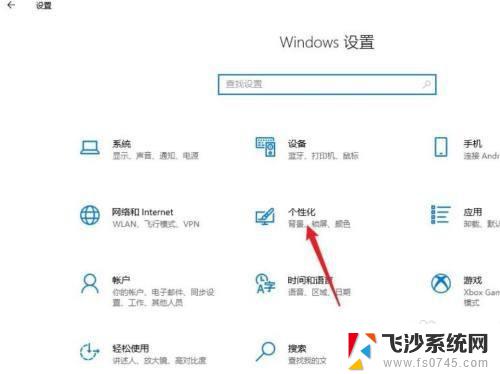 windows11 任务栏小图标 win11任务栏图标调整大小方法
windows11 任务栏小图标 win11任务栏图标调整大小方法2023-09-15
-
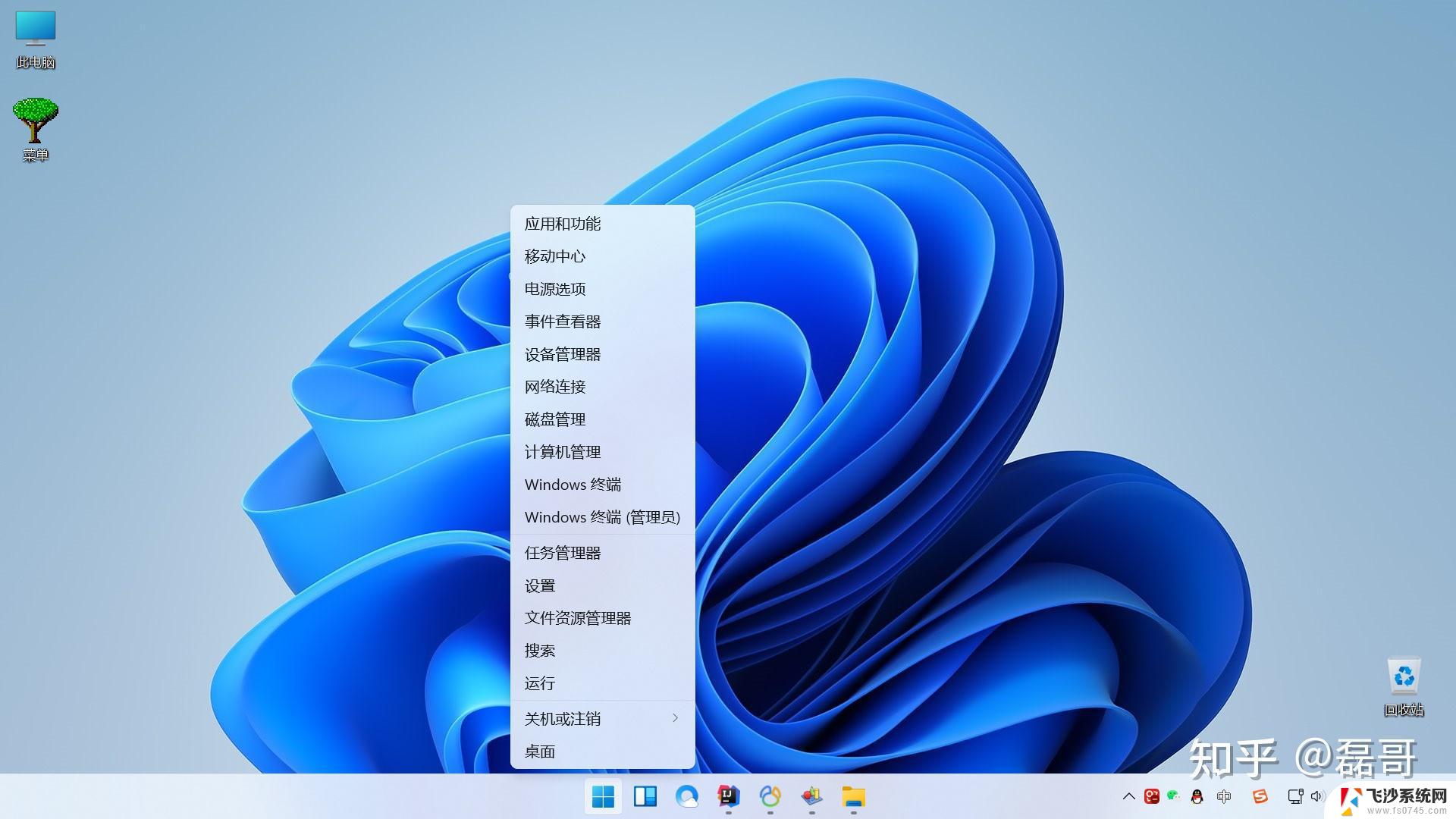 win11任务栏图标 大 win11任务栏图标如何改变大小
win11任务栏图标 大 win11任务栏图标如何改变大小2024-11-10
- 如何调整任务栏图标大小win11 win11如何调整任务栏图标大小
- win11更改任务栏按钮大小 Win11任务栏调节大小方法
- win11任务栏打开的图标怎么变大 win11任务栏图标大小调整方法
- win11小图标任务栏 Win11任务栏小图标设置方法
- win11任务栏显示大小怎么设置 Win11任务栏大小调节方法
- win11任务栏没图标 Win11任务栏图标不显示解决方法
- win11摄像头开启 Win11电脑摄像头打开方法
- win11怎么开文件预览 Excel表格预览功能在哪里
- 打印机脱机win11 打印机脱机了怎么解决
- win11ltsc版本怎样卸载小组件 Win11小组件卸载步骤
- win11系统电脑总是自动重启 win11自动重启频繁教程
- win11 如何显示实时网速 笔记本显示网速的方法
win11系统教程推荐
- 1 win11 如何显示实时网速 笔记本显示网速的方法
- 2 win11触摸板关闭了 用着会自己打开 外星人笔记本触摸板关闭步骤
- 3 win11怎么改待机时间 Win11怎么调整待机时间
- 4 win11电源键关闭设置 怎么关闭笔记本上的功能键
- 5 win11设置文件夹背景颜色 Win11文件夹黑色背景修改指南
- 6 win11把搜索旁边的图片去电 微信如何关闭聊天图片搜索功能
- 7 win11电脑怎么打开蜘蛛纸牌 蜘蛛纸牌游戏新手入门
- 8 win11打开管理 Win11系统如何打开计算机管理
- 9 win11版本联想y7000风扇声音大 笔记本风扇响声大怎么办
- 10 如何设置笔记本开盖不开机 win11系统 win11翻盖开机取消方法